"Windows 7/8" meniu "Lėtas dešiniuoju pelės mygtuku spustelėkite" kontekstinio meniu
Aš neseniai atnaujino nešiojamą kompiuterį prie "Windows 8.1" ir pradėjo labai erzina problema. Kai norėčiau dešiniuoju pelės klavišu spustelėti bet kurią vietą darbalaukyje arba "Windows Explorer", dešiniuoju pelės mygtuku spustelėkite meniu, kad būtų įkeltas bet kur nuo 10 iki 25 sekundžių. Problema buvo ypač bloga darbalaukyje, kuriame vieną kartą laukiau 30 sekundžių, kol pasirodys meniu.
Aš atsimenu, kad šią problemą padariau "Windows 7" mašinoje keletą metų atgal, bet tai buvo todėl, kad aš turėjau daug šūdų įrašų (trečiųjų šalių plėtinių), pridėtą prie mano dešiniojo spustelėjimo kontekstinio meniu įvairiomis programomis. Aš taip pat kalbėsiu apie tai, kaip taisyti šią problemą šiame straipsnyje. Vienas greitas būdas patikrinti, ar tai trečios šalies pratęsimas, dėl kurio kilo problema, arba jei tai yra kažkas su "Windows 8.1", turi būti paleistas saugiuoju režimu. Jei neturite problemos saugiuoju režimu, pereikite prie skyriaus "Išjungti trečiųjų šalių plėtinius".

1 metodas - grafikos tvarkyklė / adapteris
Mano atveju tai buvo problema su konkretaus nešiojamojo kompiuterio grafikos tvarkyklę. Prieš išleidus grafinę tvarkyklę savo aparatinei įrangai, aš pernelyg greitai atnaujinou "Windows 8.1". Laimei, kai patikrinote gamintojo svetainę, buvo sukurtas naujas "Windows 8.1" grafikos tvarkyklė. Man buvo labai pasisekė, nes vis dar yra keletas kompiuterių, kuriuos aš turiu, dar neturiu atnaujintų "Windows 8.1" grafikos tvarkyklių.

Net jei nėra konkretaus Windows 8.1 tvarkyklės, bandykite atsisiųsti naujausią "Windows 8" tvarkyklę, nes tai gali padaryti ir jūsų apgauti. Jei net nėra "Windows 8" tvarkyklės, jums teks tiesiog palaukti arba grįžti į "Windows 7", jei negalėsite palaukti lėto dešiniojo spustelėjimo. Galiausiai kai kurie vartotojai turėjo sėkmės, tiesiog pašalindami esamą grafikos tvarkyklę ir ją iš naujo įdiekdami. Tai, atrodo, išsprendžia problemą, jei buvo kokia nors korupcija.
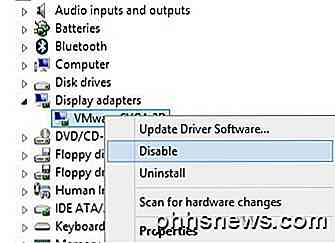
Kitas triukas, kuris dirbo kai kuriems žmonėms, yra eiti į įrenginių tvarkytuvę, dešiniuoju pelės mygtuku spustelėkite ekrano adapterį ir pasirinkite " Išjungti" . Galite pabandyti iš naujo vėl jį įjungti, arba galite iš naujo paleisti kompiuterį ir įjunkite adapterį. Dėl kokios nors priežasties, tai pakeitė dešinįjį dešinįjį spragtelėjimą Windows 8.1 keliems naudotojams.
2 metodas. Išjunkite trečiųjų šalių plėtinius
Jei grafikos tvarkyklė neišsprendė problemos arba jei turite tokios problemos sistemoje "Windows 7", "Vista" ir tt, tikriausiai ji susijusi su įrašais, kurie rodomi dešiniuoju pelės klavišu spustelėjus kontekstinį meniu. Jei turite kontekstinio meniu, kuris atrodo kaip žemiau esantis, tai tikrai bus jūsų problema.
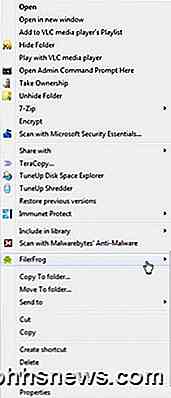
Vis dėlto sąžiningai, kontekstinio meniu yra ne tik elementų skaičius, kuris gali sulėtinti. Kartais galite turėti tik keletą papildomų elementų, bet vienas netinkamas įrašas lėtina visą meniu. Bet kuriuo atveju atėjo laikas pažvelgti į visus šiuos įrašus ir, jei jie yra, problema. Geriausias būdas tai padaryti yra "NirSoft" programa "ShellExView".
Eik į priekį ir atsisiųsk ją ir paleisk. Tai labai maža programa, net nereikia ją įdiegti. Jis sako, kad tai veikia tik "Windows 7", tačiau jis veikia puikiai "Windows 8" ir "Windows 8.1". Kai ją paleidžiate, gausite milžinišką prekių sąrašą, ir tai neturės daug prasmės. Pirmas dalykas, kurį turime padaryti, yra įjungti filtrą.
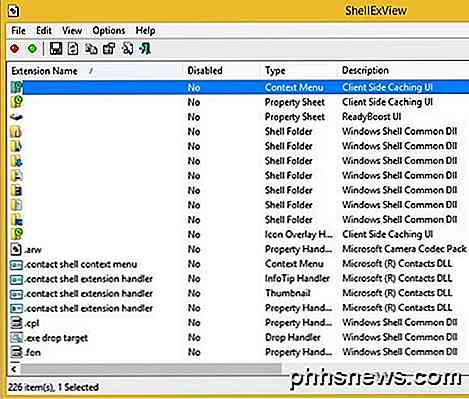
Eik į priekį ir spustelėkite Parinktys, tada - pagal pratęsimo tipą . Sąraše norėsite pasirinkti " ContextMenu" ir panaikinsite viską iš naujo.
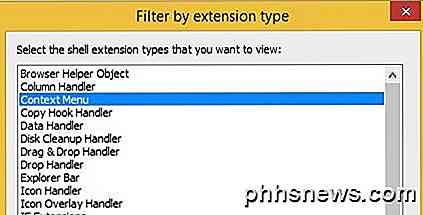
Dabar sąrašas turėtų būti daug trumpesnis. Vis dėlto net švarios "Windows 8.1" įdiegimo metu buvo daugiau nei 30 įrašų. Jūs galite beveik visiškai ignoruoti visas sistemos, kurios lengvai identifikuojamos kaip " Microsoft Windows" operacinė sistema, skirta produkto pavadinimui ir " Microsoft Corporation for Company".
Puikus dalykas, susijęs su šia programa, yra tai, kad galite jį naudoti, kad greitai išjungtumėte visus plėtinius, iš tikrųjų jų neištrindami. Žemiau aš parodysiu, kaip iš tikrųjų rasti įrašus registre, tačiau šis metodas reiškia, kad juos iš tikrųjų reikia pašalinti. Čia galite tiesiog išjungti juos ir sužinoti, ar tai išsprendžia jūsų problemą.
Eik į priekį ir pasirinkite visus ne "Microsoft" įrašus klaviatūros klavišu CTRL arba SHIFT. Pasirinkę juos, eikite į " Failas" ir spustelėkite " Išjungti pasirinktus elementus" .
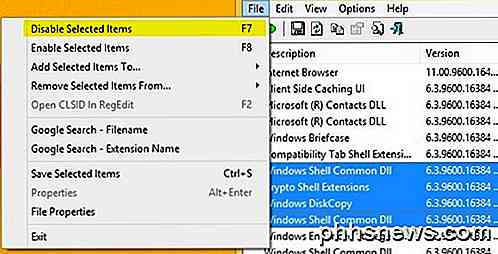
Eik į priekį ir paleiskite kompiuterį iš naujo, ir tikiuosi, kad problema bus prarasta! Jei taip, žinote, kad tai vienas iš plėtinių. Dabar galite įjungti juos vieną po kito, atsijungti ir vėl prisijungti ir pamatyti, kuris įrašas sukelia meniu dešiniuoju pelės klavišu, kad būtų galima lėtai įkelti.
3 metodas - įdiegta programinė įranga
Jei pirmiau išvardyti du metodai neištaisė jūsų problemos, trečia tikėtina problema yra įdiegta programinė įranga, kuri trukdo dešiniuoju pelės mygtuku spustelėti. Keletas programų, kurios ateina į galvą, yra "StarDock" programos, pvz., "Tvoros", "Start8" ir "WindowBlinds". Šios programos tikrai užkabina "Windows" ir pakeičia elgesį kartu su išvaizda.
Jei turite įdiegę "theer" arba "skinning" programą, kad pakeistumėte "Windows" išvaizdą, tai tikrai verta nufotografuoti, kad pašalintumėte šią programą ir pamatytumėte, kas atsitiks.
4 metodas - registro raktus
Šiame etape nėra daug galimybių, o tai paprastai reiškia, kad laikas prisitaikyti prie registro. Tikrai naudokite tai kaip paskutinę priemonę ir įsitikinkite, kad atsarginę kopiją savo kompiuteryje prieš ištrinant bet ką iš registro. Dabar, kai aš sakiau, kad šie įrašai nėra svarbūs "Windows", todėl net jei ištrynėte kažką, ko jums nereikėjo ištrinti, tai netrukdys jūsų "Windows" diegimui.
Eik į priekį ir atidarykite registro redaktorių atidarydami Charms barą ir įvesdami regedit . Tada eikite į šį raktą:
HKEY_CLASSES_ROOT \ Katalogas \ aplinka \ shellex \ ContextMenuHandlers
"Švarus" Windows diegimas yra visiškai tuščias:
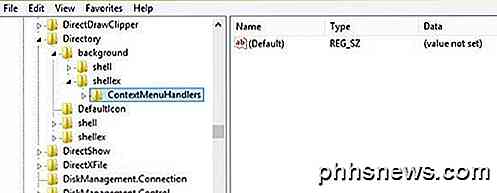
Jei matote kokius nors įrašus, galite pabandyti ištrinti kai kuriuos iš jų. Turėtumėte sugebėti pasakyti, ką jie daro pagal vardą. Pavyzdžiui, jei turite tuos, kuriuos įdiegėte, galite pamatyti Intel Graphics arba NVidia. Taip pat galite kopijuoti visą šį raktą dešiniuoju pelės klavišu spustelėję " ContextMenuHandlers" ir pasirinkę " Eksportuoti" .
Jei kažkas neveikia vėliau, tiesiog eikite į "Failas" ir "Importuoti", kad galėtumėte pridėti raktą taip, kaip jis buvo, prieš pradėdami redaguoti. Tokiu būdu galite ištrinti įrašus, net jei nesate tikri, ką jie daro.
Tai beveik visa tai. Aš niekada nesusiduciau su lėtu dešiniuoju pelės mygtuku spustelėkite kontekstinį meniu, kurio nebuvo pašalintas pagal vieną iš aukščiau pateiktų metodų. Jei vis tiek kyla problemų ar turite klausimų apie savo padėtį, paskelbkite čia komentarą ir mes stengsimės padėti. Mėgautis!

Kas yra "Microsoft .NET Framework" ir kodėl jis įdiegtas į mano kompiuterį?
Jei ilgai naudojate "Windows", tikriausiai girdėjote apie "Microsoft". NET, tikriausiai todėl, kad programa prašė įdiegti ją, arba jūs pastebėjote ją savo įdiegtų programų sąraše. Jei nesate kūrėjas, jums nereikia daug žinių, kad galėtumėte tai panaudoti. Jums tiesiog reikia dirbti. Tačiau, kadangi mes geeksime kaip žinodami dalykus, prisijunkite prie mūsų, kai tik išnagrinėsime, kas yra .

Į "įDomių" diskusijų ir diskusijų apie tikrąją "Wi-Fi" reikšmę gavo nemažai žmonių. bet ką iš tikrųjų reiškia "Fi" fragmento dalis? Šiandienos "SuperUser" užduotys atsako į įdomų skaitytojo klausimą. Šiandienos klausimų ir atsakymų sesija ateina pas mus su "SuperUser" - "Stack Exchange", bendruomenės pagrįstos Q & A grupės svetainių dalimi.



